- Scoprire EaseUS
- Chi Siamo
- Recensioni & Premi
- Contatta EaseUS
- Rivenditore
- Affiliato
- Mio Conto
- Sconto Education
Argomenti Relativi
- 01 UEFI VS BIOS (Legacy): Differenze tra BIOS e UEFI
- 02 Come sapere se windows è installato legacy o uefi
- 03 Come convertire MBR in GPT per Windows 11
- 04 Come abilitare/disabilitare la modalità UEFI? Guida completa
- 05 Come eliminare partizione EFI?
- 06 Come ripristinare boot uefi su windows 10/11?
- 07 Come riparare il Bootloader UEFI Windows 11?
- 08 Come creare USB avviabile UEFI?
- 09 Suggerimento bonus: clonare il disco UEFI su SSD senza problemi di avvio
I termini UEFI e BIOS devono essere affrontati quando si tratta di modificare una priorità di avvio o di decidere un disco GPT o MBR per installare il sistema operativo. Ma cos'è UEFI/BIOS, conosci la differenza principale tra UEFI e BIOS? Spero che questo articolo ti aiuti a capire UEFI vs. BIOS, quale firmware della scheda madre dovresti usare e come verificare se il tuo computer utilizza UEFI o BIOS.
Scopriremo quale è meglio usare sul tuo PC e potrai ottenere il software di conversione delle partizioni per cambiare il BIOS in UEFI.
NAVIGAZIONE RAPIDA:
- 1. Cos'è UEFI?
- 2. Cos'è il BIOS?
- 3. Qual è la Differenza Tra UEFI e BIOS?
- 4. UEFI vs BIOS: Che è Meglio?
- 5. Come Controllare UEFI o BIOS
- 6. Come Convertire MBR in Disco GPT per Supportare il Firmware UEFI
Cos'è UEFI?
UEFI sta per Unified Extensible Firmware Interface. Si tratta di una soluzione moderna per sostituire gradualmente i vecchi BIOS sui PC a partire dall'introduzione a Windows con Windows Vista Service Pack 1 e Windows 7 nel 2007.Recentemente, negli ultimi anni, i produttori di computers stanno spedendo desktop e laptop con supporto UEFI, inteso come perfezionamento del BIOS tradizionale, e un successore che mira a dominare la futura modalità firmware.
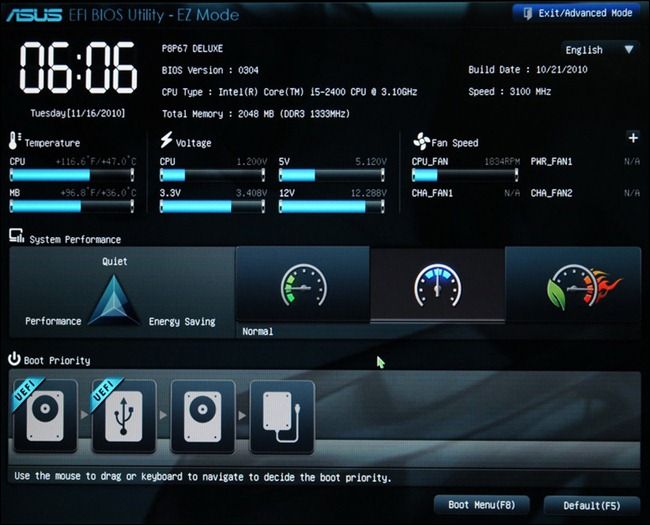
Dunque, che cosa lo rende un successo schiacciante? Prima di tutto, è un'alternativa perfetta caratterizzato da grandi miglioramenti.
1. Interfaccia grafica e scorrevole
2. Supporto su dischi rigidi da 2.2 TB
3. Migliorata velocità di avvio e arresto
I PC con UEFI dovrebbero fornire una schermata di installazione con un'interfaccia grafica e abilitare un cursore del mouse su di esso, per consentire agli utenti di navigare facilmente a diverse sezioni/ opzioni di avvio. Ha GUID Partition Table (GPT), che supporta più di 4 partizioni primarie.
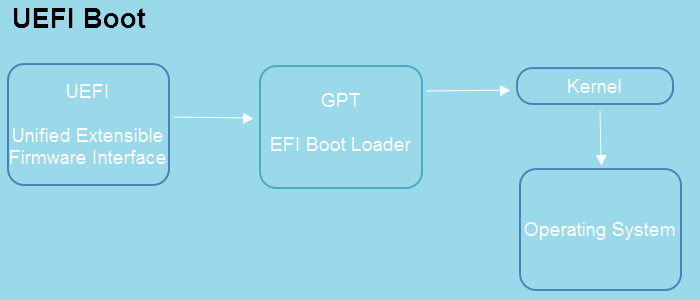
Inoltre, si è sviluppato con punti salienti unici che non puoi trovare nel BIOS.
1. Supporta avvio sicuro
2. Supporta le funzionalità di rete
UEFI ha abilitato "Avvio Sicuro", che fornisce un reale vantaggio di sicurezza per evitare che il malware dirotti il processo di avvio, e la funzione di rete è utile per la risoluzione dei problemi remoti e la configurazione. Queste caratteristiche non sono però incluse nel BIOS.
Cos'è il BIOS?
BIOS è ua abbreviazione di Basic Input-Output System. È nato negli anni '80. Anche se si è evoluto e migliorato nel tempo, è obsoleto, così la stragrande maggioranza dei computer ora in vendita utilizzano UEFI piuttosto che BIOS.
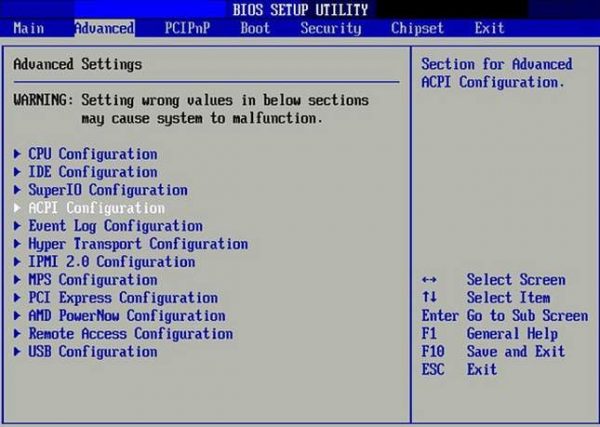
Vedi, il BIOS deve essere eseguito in modalità processore a 16 bit e necessita di 1 MB di spazio per eseguirlo. Inoltre, ha difficoltà ad inizializzare i dispositivi hardware contemporaneamente. Queste verità produrranno innegabilmente un processo di avvio più lento, rendendo difficile soddisfare una società in rapida crescita che richiede una capacità di archiviazione enorme e una rapida elaborazione dei dati. Alla fine, è più lento rispetto all'UEFI. Inoltre, c'è un'altra limitazione scomoda - Non può avviarsi da unità superiori a 2.1 TB, e gli attuali computer utilizzano comunemente dischi rigidi da 3 TB.
Il BIOS passa attraverso un POST (Power-On Self Test) per verificare se la configurazione hardware è pronta per il normale lavoro, dopo di che, cerca un Master Boot Record (MBR) per lanciare il bootloader per eventualmente lanciare Windows. È come funziona l'MBR che limita il BIOS che non può riconoscere i dischi rigidi più grandi di 2.1 TB.
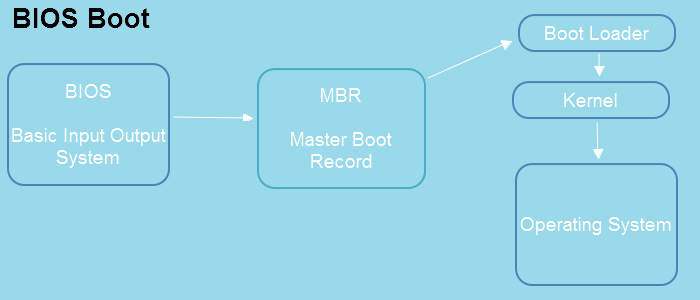
Qual è la Differenza tra UEFI e BIOS?
Ci sono, senza dubbio, differenze notevoli tra i due. Ma nella questione pratica, sono la stessa cosa. UEFI (i.e. UEFI BIOS) e BIOS (i.e. Legacy BIOS o BIOS tradizionale), sono due tipi di firmware della scheda madre di un computer, che definisce la modalità di accensione di un PC, da quale unità si avvia, quali periferiche riconosce e anche la frequenza a cui esegue la CPU. Sia UEFI che BIOS sono software di basso livello che si avviano quando si accende il PC prima di avviare il sistema operativo.
La differenza sta nel modo particolare in cui avviano il sistema operativo, e questo spiegherà quale utilità di configurazione del firmware è prevalente e perché al giorno d'oggi si dovrebbe scegliere l'UEFI rispetto al BIOS. Si può dare un'occhiata all'immagine di confronto iniziale e poi leggere ulteriormente per conoscere i dettagli.
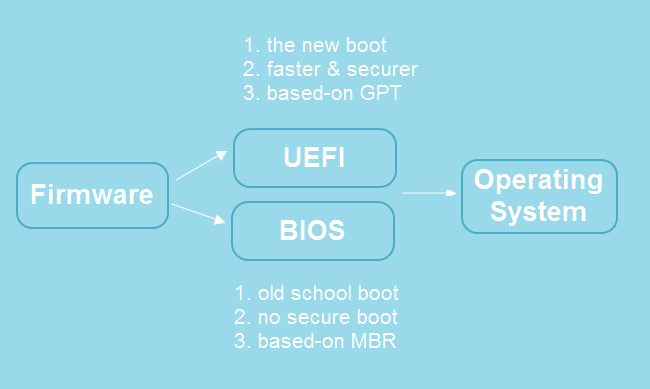
UEFI vs BIOS Tradizionale: Qual è il Migliore?
Dal momento che abbiamo menzionato la sua differenza tra UEFI e BIOS. Quindi quale è adatto al tuo PC?
UEFI possiede più vantaggi rispetto a BIOS, controlla questi punti uno ad uno:
- UEFI supporta oltre 2.2 TB HDD o SSD. Il BIOS tradizionale supporta piccole partizioni e unità.
- UEFI ha un menu di impostazione dettagliato, più utile del BIOS tradizionale
- UEFI supporta l'avvio sicuro, impedendo al PC di essere danneggiato da malware.
- UEFI funziona in modalità a 32 o 64 bit, e lo spazio di indirizzamento è aumentato sulla base del BIOS, il processo di avvio è molto più veloce.
- UEFI ha il grande vantaggio di GUID Partition Table (GPT) che utilizza per lanciare eseguibili EFI, non ha problemi a rilevare e leggere dischi rigidi di grandi dimensioni.
Tuttavia, se sei un principiante e non ti importa quale firmware è meglio, allora il BIOS è quello buono. Se i dischi rigidi sono inferiori a 2.2TB, puoi scegliere BIOS. Ma se si sceglie UEFI, è possibile passare a parte 6 per convertire MBR in GPT.
Come Controllare UEFI o BIOS
Secondo il confronto completo tra i due tipi di firmware della scheda madre, potresti chiederti quale modalità utilizza il tuo computer e come accedere all'ambiente UEFI o BIOS .
Oggi i computer sono praticamente forniti con UEFI puro o un mix di UEFI e BIOS. A meno che i vostri computer non siano stati acquistati molti anni fa prima che la UEFI guadagnasse popolarità, ed è probabile che stiate usando il BIOS.

L'altro modo per differenziare i due è a seconda della schermata di installazione, il cursore del mouse è mostrato o sono mostrati tutti i menu in forma testuale? Il fatto è che, cercando di non confondere le persone che hanno molta più familiarità con il BIOS, alcuni produttori decidono di non distinguere le due modalità in apparenza. Pertanto, abbiamo bisogno di altri modi più provati per verificare se il computer utilizza UEFI o BIOS.
Come Verificare Se il Computer Utilizza UEFI o BIOS
Passo 1. Premi contemporaneamente i tasti Windows + R per aprire la casella Esegui. Digitare MSInfo32 e premi Invio. Si aprirà la finestra delle informazioni di sistema.
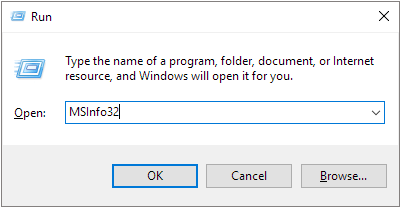
Passo 2. Nel riquadro di destra, trova la "Modalità BIOS". Se il tuo PC usa il BIOS, visualizzerà Legacy. Se sta usando UEFI, visualizzerà UEFI.

Come Accedere all'Ambiente UEFI o BIOS
In genere, puoi premere F2 per accedere al BIOS tradizionale. Qui elenchiamo anche i passaggi per accedere a UEFI.
Segui il percorso per accedere a UEFI:
1. Apri le impostazioni del PC > Scegli Aggiornamento & Sicurezza > Fare clic su Ripristino > Controlla la sezione Avvio avanzato e scegli Riavvia ora.
2. Quindi scegli Risoluzione dei problemi nel menu > Fai clic su Opzioni avanzate > Scegli Impostazioni firmware UEFI > Scegli Riavvia.

Come Convertire MBR in Disco GPT per Supportare il Firmware UEFI
Non c'è modo di passare direttamente dal BIOS legacy a UEFI se l'hardware del computer non supporta il firmware UEFI. È necessario acquistare nuovo hardware per l'aggiornamento alla UEFI per ottenere un avvio più veloce o migliore il supporto di rete. Di fatto, poiché la maggior parte dei computer presentano svantaggi compatibili con UEFT e BIOS, non è necessario modificare l'hardware finché supporti l'UEFI. Puoi cambiare Legacy in UEFI cambiando qui:
Non finisce qui. Cambiando il BIOS in UEFI, per evitare problemi di avvio del sistema, è necessario convertire il disco MBR in disco GPT, come abbiamo affrontato all'inizio: UEFI GPT, BIOS MBR.
Per convertire MBR in GPT per supportare il firmware UEFI, ti mostreremo un modo semplice per farlo senza perdere dati. Easeus Partition Master è un professionista gestore delle partizioni il quale ha la fiducia di milioni di utenti in tutto il mondo. E' progettato per aiutare a prendere il pieno controllo sul disco rigido del computer e partizionarlo con facilità. ra tutte le caratteristiche brillanti, è possibile provare la funzione per convertire MBR in GPT per la prima volta e poi installare il sistema operativo Windows sulla partizione GPT.
Domande frequenti su UEFI e BIOS
UEFI e BIOS sono uguali?
UEFI è l'acronimo di Unified Extensible Firmware Interface. Fa lo stesso lavoro di un BIOS, ma con una differenza fondamentale: memorizza tutti i dati sull'inizializzazione e l'avvio in un file .efi, invece di memorizzarli nel firmware.
I laptop utilizzano BIOS o UEFI?
Mentre la maggior parte dei dispositivi oggi viene fornita con il supporto UEFI, ci sono ancora molti computer (soprattutto quelli più vecchi) che utilizzano ancora il BIOS.
Come faccio a sapere se il mio BIOS è UEFI?
- Fai clic sull'icona Cerca sulla barra delle applicazioni e digitare msinfo32, quindi premi Invio.
- Si aprirà la finestra Informazioni di sistema. Fai clic sulla voce System Summary.
- Quindi individua la modalità BIOS e controlla il tipo di BIOS, Legacy o UEFI.
Articoli Relativi
-
Come creare USB avviabile UEFI su Windows 10 per avviare e riparare il computer
![author icon]() Elsa/11/11/2025
Elsa/11/11/2025 -
Come riparare il laptop HP bloccato sullo schermo HP | 10 modi efficienti
![author icon]() Aria/11/11/2025
Aria/11/11/2025 -
Come partizionare un SSD dal BIOS [Nuova guida 2025]
![author icon]() Elsa/11/11/2025
Elsa/11/11/2025 -
Software Migliore per Riparare La Scheda SD Danneggiata
![author icon]() Grazia/11/11/2025
Grazia/11/11/2025